MUSIC
更新
プライムミュージックの音楽をダウンロードして楽しむ方法を解説【画像付き】
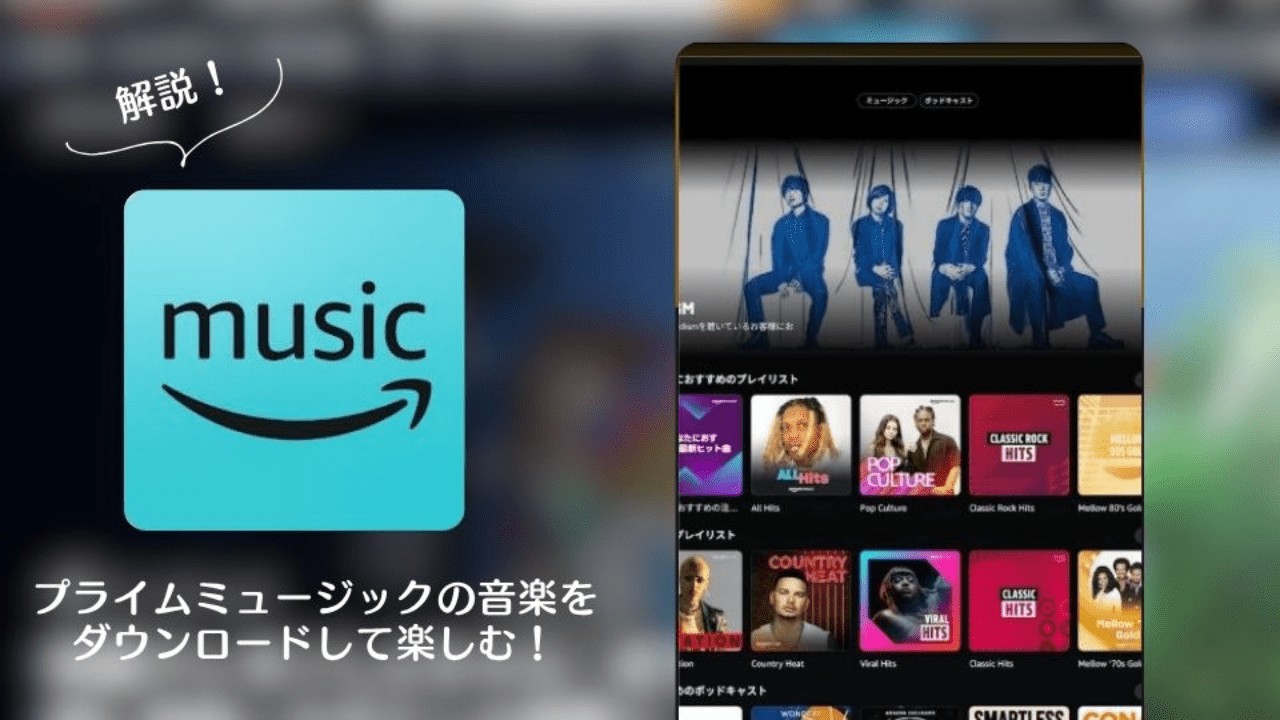
※当記事はアフィリエイト広告を含みますが、情報の正確性・公平性には影響しません。
200万曲以上もの楽曲を提供する「Amazon Music Prime(旧 プライムミュージック)」を、インターネットが使えない環境で楽しむ方法をご存知でしょうか。
本記事では、Amazon Music Primeの楽曲をiPhoneやAndroid、Fireタブレットにダウンロードする方法と、そのメリットをご紹介します。
ダウンロードした楽曲を削除する方法もあわせてお伝えするので、デバイスのストレージ対策もこれで万全です。
目次
Amazon Music Primeでダウンロードしてオフラインで楽しむ
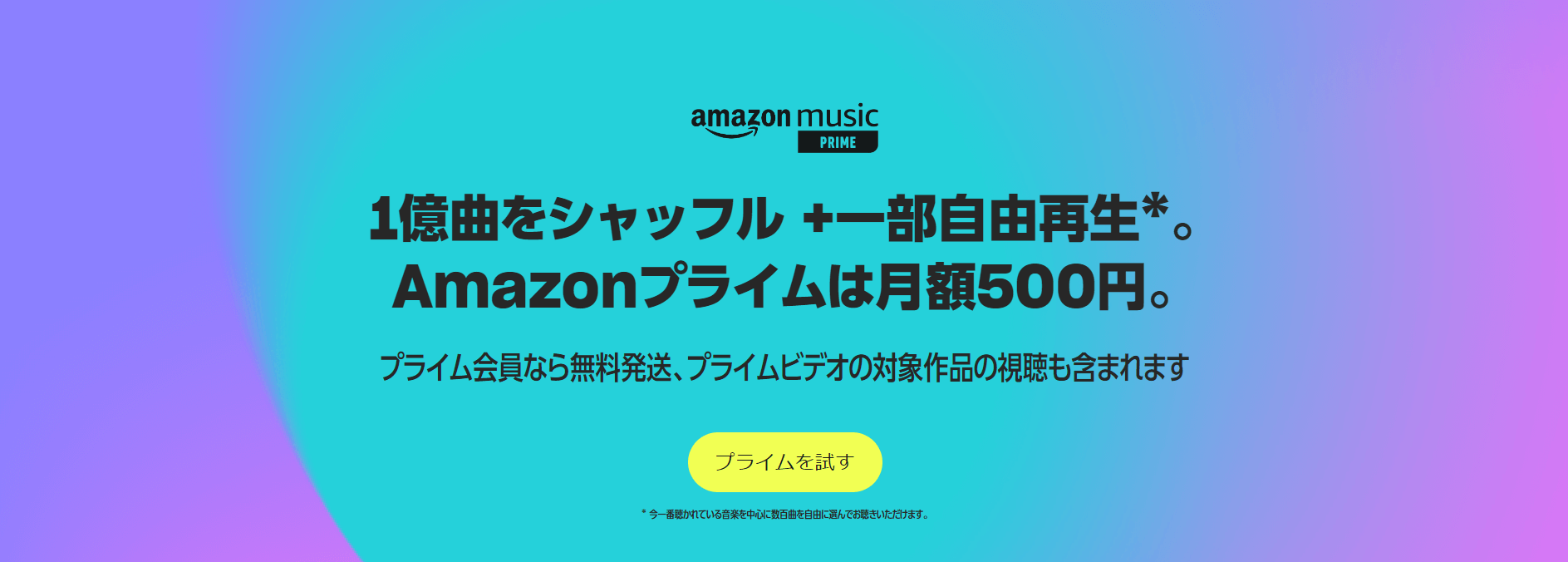
「Amazon Music Prime」のダウンロード機能とはどんなものでしょうか。本項ではAmazon Music Primeの基本的な説明と、ダウンロード機能にどんなメリットがあるかを解説します。
Amazon Music Primeのダウンロード機能とは
スマホなどのモバイル通信で何曲もストリーミング再生していると、通信費が高額になる恐れがあります。また、通信状態によっては、データの読み込みが遅くなることもあるでしょう。
そんな問題を解消できるのが、Amazon Music Primeのダウンロード機能です。
Amazon Music Primeでは、外出先などオフライン環境でも音楽を楽しめるように、スマートフォンなどの端末に、楽曲をあらかじめダウンロードしておくことが可能です。
Amazon Music Primeのダウンロードは、Amazonが提供する公式アプリ「Amazon Music」で利用できます。
対応機種は、iOSやAndroid搭載のスマートフォンやタブレット、またはFire タブレットなど。また、WindowsやMac向けのデスクトップ版「Amazon Music」をインストールすれば、パソコンに音楽をダウンロードすることも可能です。
Amazon Music Primeの音楽をダウンロードする方法

それでは、Amazon Music Primeのダウンロード機能はどのように利用するのでしょうか。以下では、屋外でのAmazon Music Primeの利用を想定して、スマートフォンやタブレットといった携帯端末でのダウンロード方法を主に解説します。
なお、下記の操作方法は、Amazon Music Prime以外のAmazonの音楽サービスでも同様です。それらを利用している方も、ぜひ参考にしてください。
「Amazon Music」アプリを端末にインストール
Amazon Music Primeのダウンロード機能は、Amazon公式アプリ「Amazon Music」でのみ利用可能です。まずはApp StoreやGoogle Playストアにアクセスし、お使いの端末にアプリをインストールしましょう。
なお、Fireタブレットの場合、「Amazon Music」はプリインストールされています。
モバイル通信料を節約したい方は事前に設定を
「Amazon Music」アプリでは、ストリーミング機能やダウンロード機能をWi-Fi接続時のみ利用するよう任意に設定できます。
この設定ならWi-Fiがない環境では、ダウンロード済みの楽曲しか再生されません。気づいたら通信料が高額になっていたという事態を避けられます。
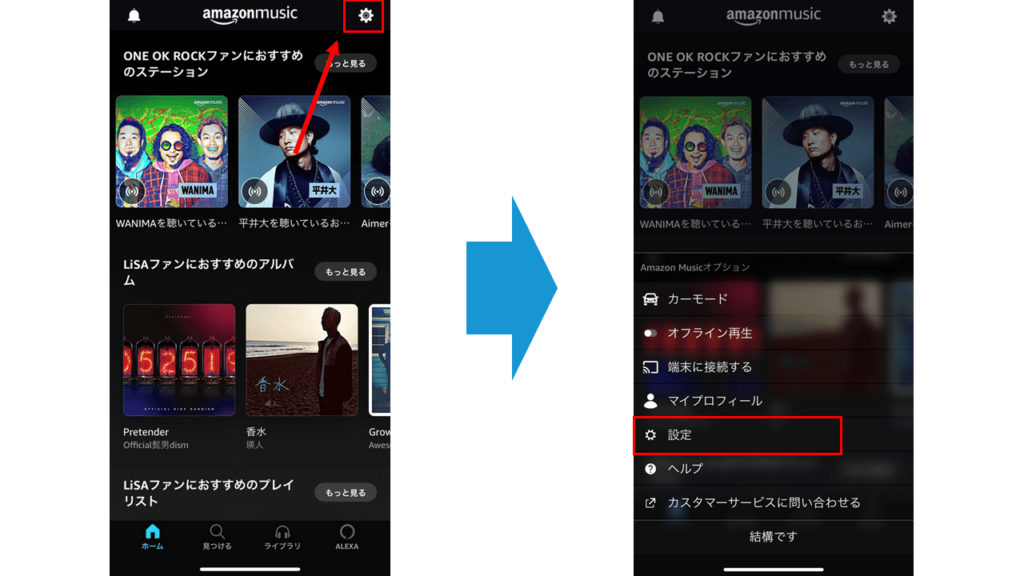
設定方法は、iOS端末でもAndroid端末でもおおよそ共通しています。まずは「Amazon Music」 アプリを起動して、右上の歯車アイコンをタップし、「設定」を選択してください。
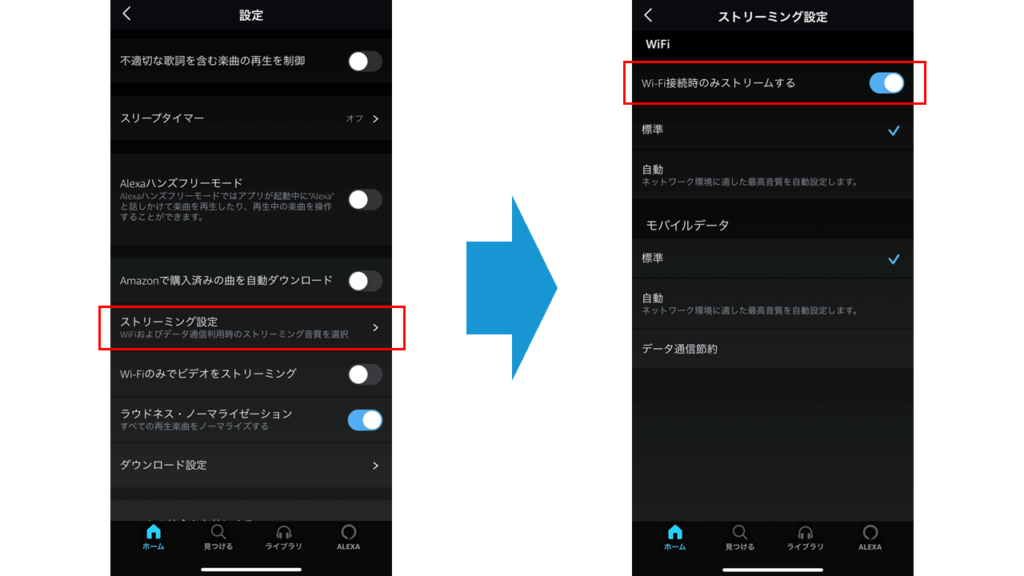
iOS端末の場合は、「ストリーミング設定」をタップし、「Wi-Fi接続時のみストリーミングする」を有効にしましょう。Android端末の場合は、「ストリーミングネットワーク設定」をタップし、「Wi-Fi接続時のみ有効」を選択します。
以降はiOS端末、Android端末で共通です。「設定」画面で、「ダウンロード設定」をタップし、「Wi-Fi接続時のみダウンロードする」を有効にします。
モバイル通信時にこの機能を使いたくなったら、同様の手順で設定を解除すれば利用可能です。
お好みの音楽をダウンロード
上記の設定をしたら、いよいよ楽曲のダウンロードです。
アルバムやプレイリストなどを一括でダウンロードすることも可能ですが、1曲ずつダウンロードもできます。ダウンロード方法は、iOS端末・Android端末・Fireタブレットのいずれでも共通です。
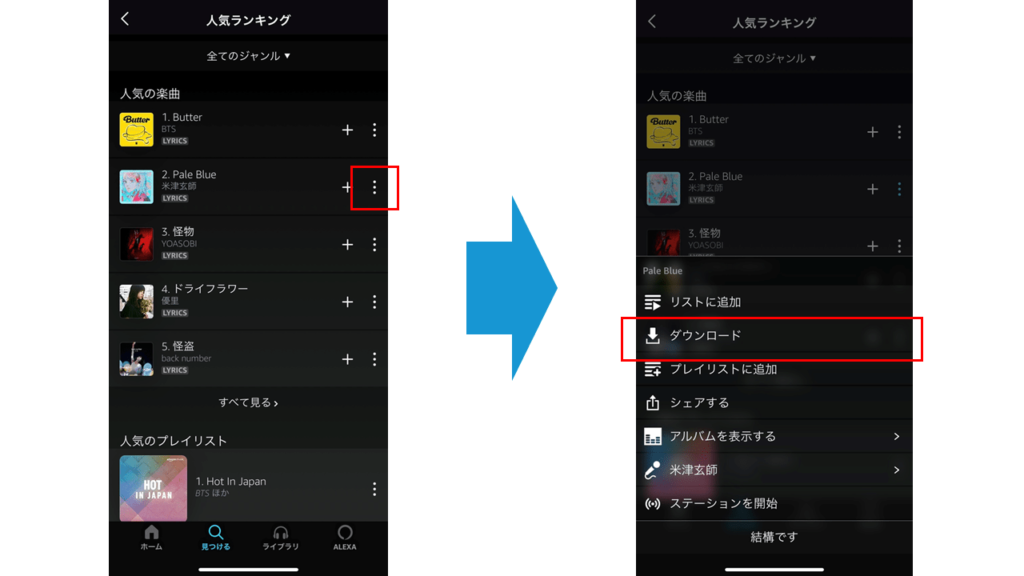
アルバム名やプレイリスト名の右横にある「︙」アイコンをタップして「ダウンロード」を選択すると、そのグループ内の楽曲を一括でダウンロードできます。他には、アルバム名や曲名を長押しすることでもダウンロード可能です。
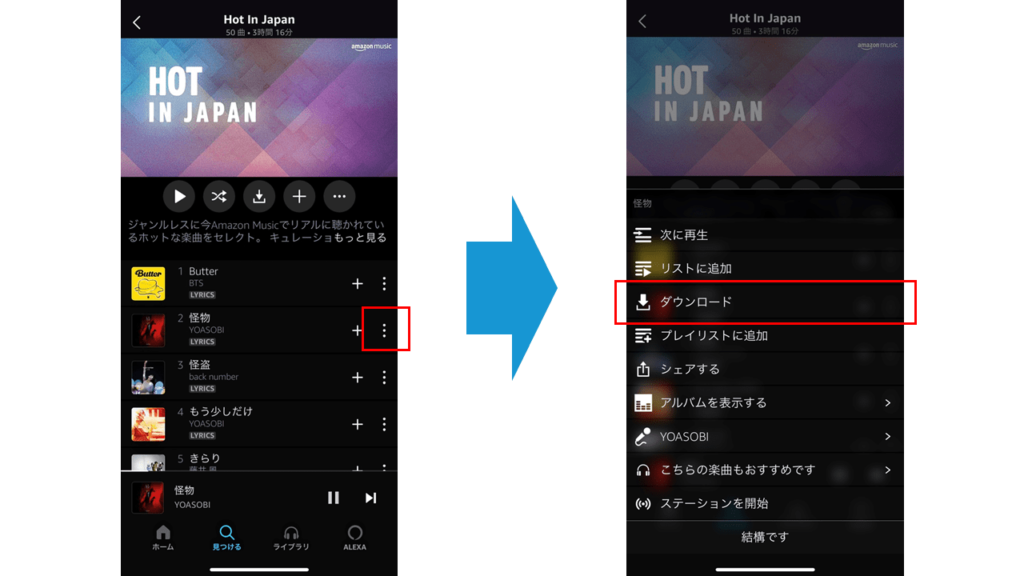
特定の曲だけをダウンロードしたい場合は、アルバムやプレイリスト内の、個別の曲名の右横にある「︙」アイコンをタップして開き、「ダウンロード」を選択してください。
ダウンロードした音楽をオフラインで聴く方法
楽曲のダウンロードが終わったら、楽曲がきちんと端末にダウンロードされているか確認してみましょう。念入りに確かめたい方は、お使いの端末のWi-Fi接続を切ったり、機内モードに設定したりしてから確認すると確実です。
iOSの場合
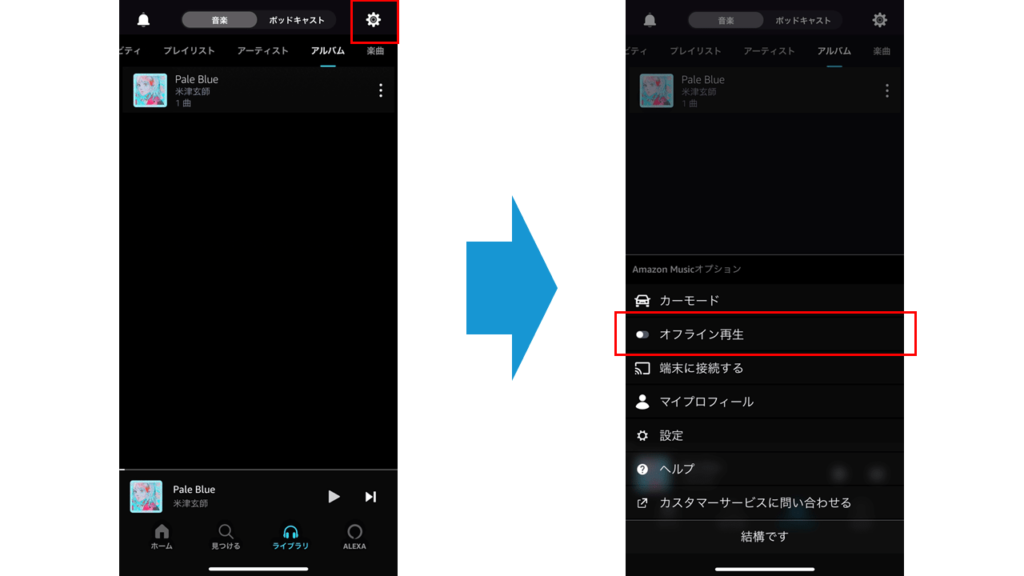
- 画面の下部「ライブラリ」をタップ
- 画面の右上「︙」から、「オフライン再生モード」を選択
- 端末にダウンロードされた楽曲だけが表示される
あとは適当な曲を選んで、再生できるか確認してみましょう。「オフライン再生モード」を無効にしたくなったら、有効にしたときと同じ手順を踏むか、画面上部の「オフライン再生モード」の表示をタップします。
Android端末・Fireタブレットの場合
- 画面の下部「ライブラリ」をタップ
- 左上の「オンラインの楽曲」をタップ、「オフライン」に切り替える
- 端末にダウンロードされた楽曲だけが表示される
Android端末とFireタブレットの操作方法は共通です。オンラインで音楽を楽しみたくなったら、画面左上の「オフライン」アイコンをタップし、再び「オンラインの楽曲」を選択すればOKです。
端末のストレージを節約したいときは

「Amazon Music」でダウンロードできる曲数に制限はありません。対象の楽曲を配信するサービスの会員であり続ける限りは、好きなだけダウンロード可能です。
とはいえ、たくさんの曲をダウンロードしていると、端末のストレージを圧迫します。その場合は以下のようにデータを整理しましょう。
ダウンロードした楽曲を端末から削除する方法
端末のストレージを確保する一番単純な方法は、不要なデータを削除することです。ダウンロードしたものの、あまり聴かない曲を削除すれば容量を節約できます。次は削除方法を見ていきましょう。
iOSの場合
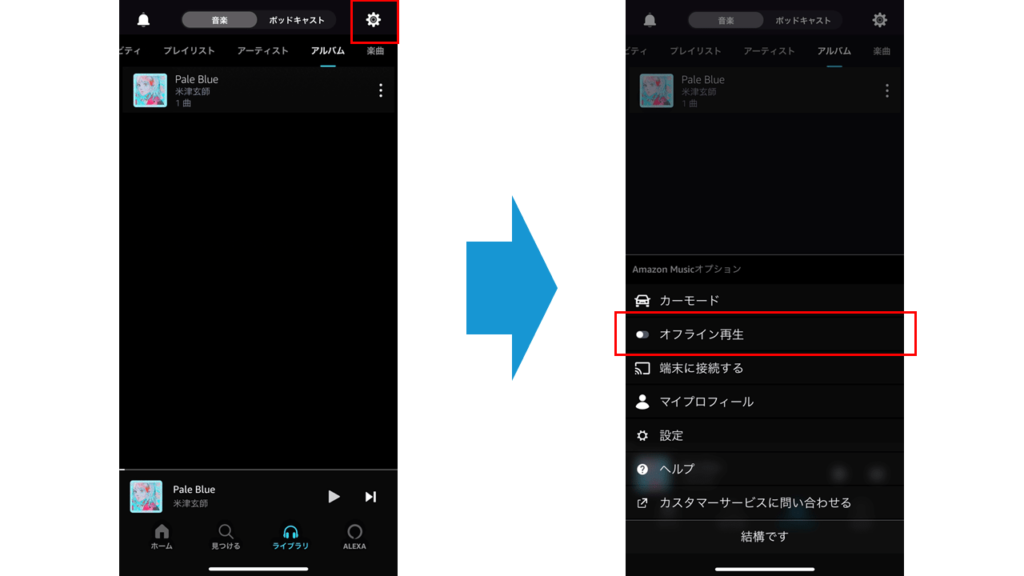
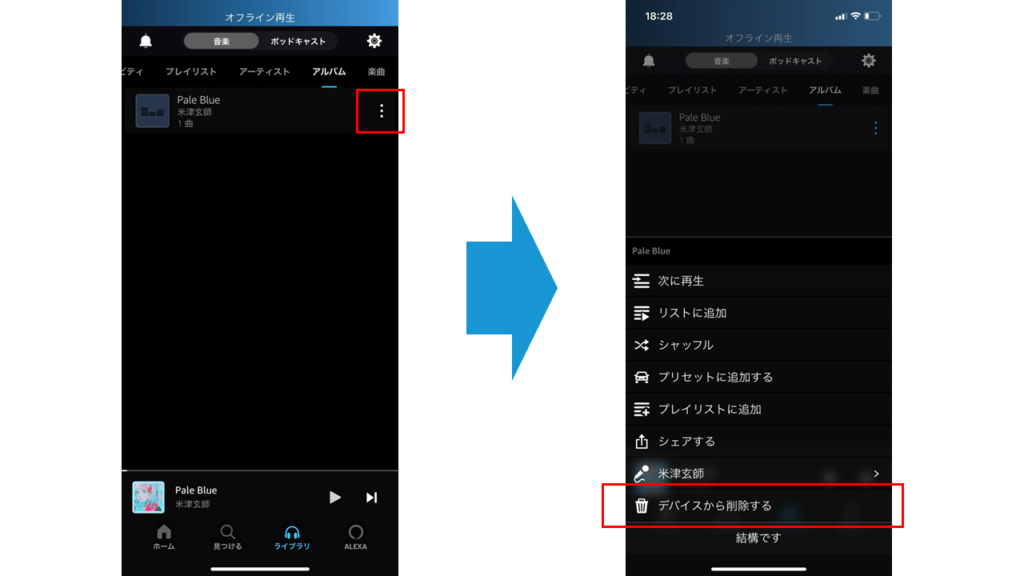
- 「ライブラリ」を選択して、「︙」をタップ
- 「設定」から「オフライン再生モード」を選ぶ
- 削除したいアルバムや曲の名前の右横にある「︙」をタップ
- 「デバイスから削除する」をタップ
Android端末・Fireタブレットの場合
- 「ライブラリ」を選択して、「︙」をタップ
- 画面左上の「オンラインの楽曲」をタップ、「オフライン」モードに切り替える
- 削除したいアルバムや曲の名前の右横にある「︙」をタップ、または曲名やアルバム名を長押しする
- 「端末から削除」をタップ
1曲当たりの容量の目安は?
およその目安ですが、Amazon Music Primeの音楽データは、1曲5MB前後のデータが多い印象です。たとえば端末に100MB分の空き容量を作りたければ、約20曲分、アルバムにして1枚~2枚程度の曲を削除する計算です。
端末から削除しても、オンラインでのストリーミング再生は可能なのでご安心ください。また、削除したあとにダウンロードし直すことも可能です。そのときは、先ほどの手順でもう一度目当ての楽曲をダウンロードしましょう。
Amazon Music Primeとは
Amazon Music Primeとは、Amazonが有料のプライム会員を対象に提供する音楽配信サービスです。プライム会員であれば、1億曲以上もの楽曲を無料で楽しめます。
Amazon Music Primeは、パソコンやスマートフォン、タブレットなど、様々なデバイスで利用可能です。「Fire HDタブレット」や「echo studio」など、Amazonが提供するデバイスと連携させての利用もおすすめです。
\30日間無料!/
Amazon Music UNLIMITED
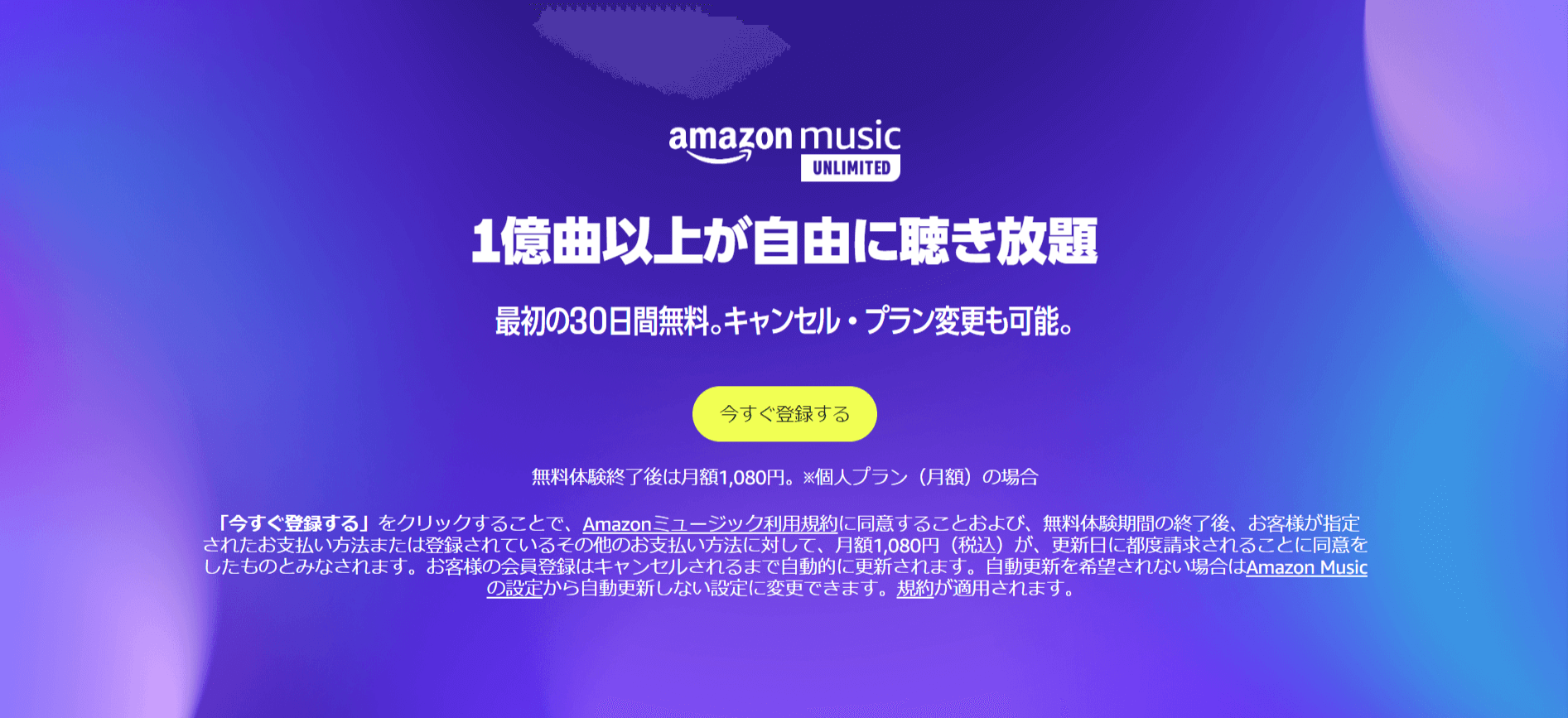
Amazon Music Primeとあわせて「Amazon Music UNLIMITED」に追加加入すれば、1億曲以上の楽曲が聴き放題になります。
通常、プライム会員なら月額980円、会員以外は月額1,080円がかかりますが、現在無料体験が利用可能です。
最初の30日間、無料で音楽が聴き放題で楽しめます。ぜひこの機会に登録してみてくださいね。
\最初の30日間無料/
まとめ
本記事では、Amazon Music Primeの音楽を端末にダウンロードするメリットと、その方法をご紹介しました。楽曲をダウンロードするには、「Amazon Music」アプリをダウンロードしましょう。
モバイル通信でストリーミング再生やダウンロードを長時間使用していると、通信料が高額になってしまいます。それを避けるには本記事でご紹介したように、Wi-Fi環境下であらかじめ楽曲をダウンロードしておくのがおすすめです。
どの楽曲をダウンロードしておくべきか、デバイスのストレージ容量と相談しながら、あれこれ選別するのも案外楽しい作業ですよ。ダウンロード機能を使いこなし、充実した音楽ライフを満喫しましょう。
また、普段からAmazonをよく利用する方はAmazonプライムデーの情報をまとめた記事もあるので、あわせてご覧ください。

ビギナーズ編集部 /
ビギナーズ編集部 beginners
趣味を探すメディアサイト「ビギナーズ」編集部です。様々な趣味をご紹介していきます。















